Como atualizar o firmware em uma TV Sony
Atualizar sua TV Sony ajuda você a acessar melhorias de recursos, correções de bugs e mais aplicativos. Isso não apenas ajuda a aprimorar sua experiência de visualização, mas também mantém sua TV Sony funcionando corretamente. Se você está se perguntando como atualizar o firmware da TV Sony, este artigo abordará as etapas e dicas para fazer isso corretamente.
Atualizar o firmware
Para obter a melhor experiência ao usar sua Sony TV, mantenha-a atualizada com o software e firmware mais recentes. As atualizações de firmware podem ser feitas automaticamente ou manualmente pela Internet ou off-line por meio de uma unidade flash USB.
Realizando atualizações de firmware automaticamente pela Internet
Ter o firmware mais recente em sua TV Sony é altamente recomendado. Para garantir que esse seja o caso, mantenha a opção”Download automático de software”ou”Verificar atualizações automaticamente””Ativado”se você tiver um modelo que permita isso. A opção enviará notificações sempre que uma atualização estiver disponível.
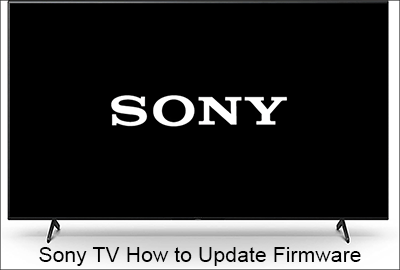
Primeiro, defina a opção”Download automático de software”ou”Verificar atualizações automaticamente”. Esta etapa não é necessária em alguns modelos.
Para o Google Modelos de TV:
Escolha o botão”Configurações rápidas”no controle remoto, indicado por um ícone de engrenagem ou ferramenta.
Selecione”Configurações.”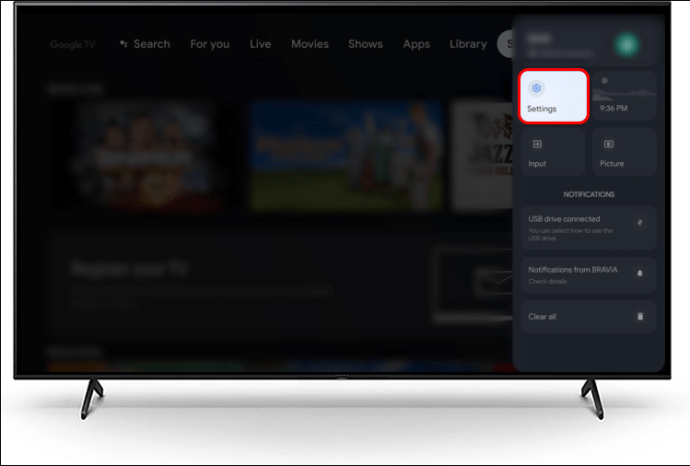 Escolha”Sistema”e escolha a opção”Sobre”neste menu.
Escolha”Sistema”e escolha a opção”Sobre”neste menu.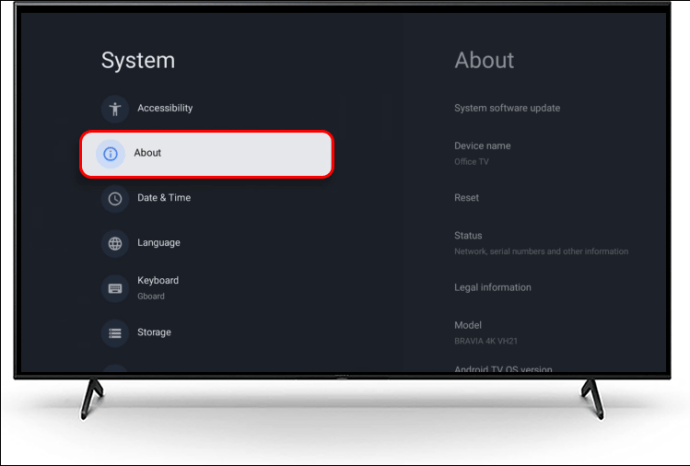 Selecione”Atualização do software do sistema”para acessar”Verificar atualizações automaticamente.”
Selecione”Atualização do software do sistema”para acessar”Verificar atualizações automaticamente.”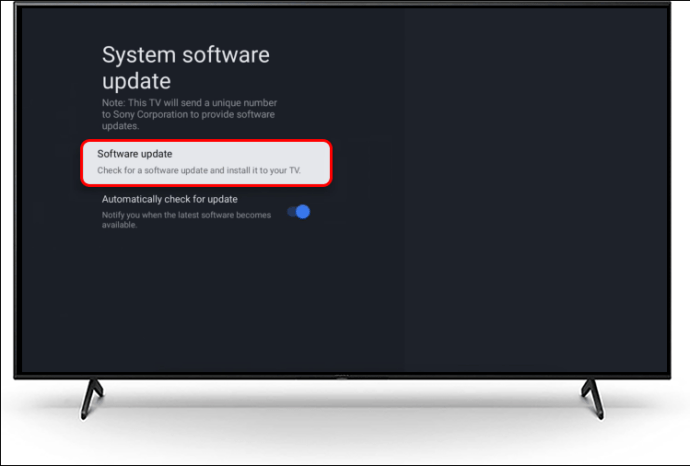 Verificar a opção e defina-a como”ON”.
Verificar a opção e defina-a como”ON”.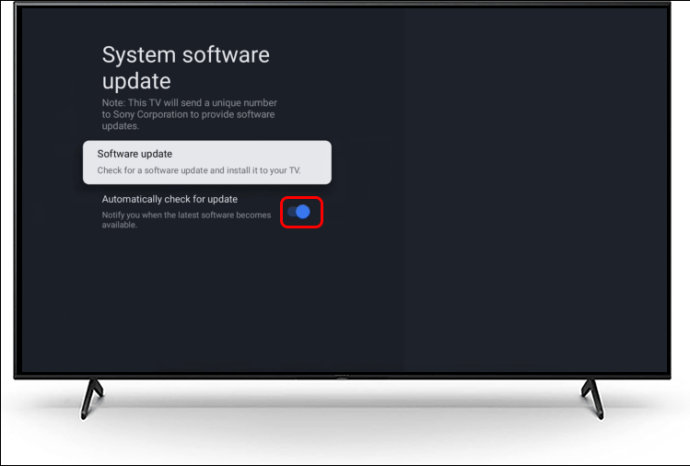
Para proprietários de modelos Sony Android TV:
No controle remoto da TV, pressione o botão”HELP”.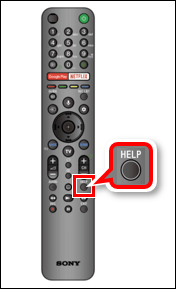 Escolha a opção”Status and Diagnostics”.
Escolha a opção”Status and Diagnostics”.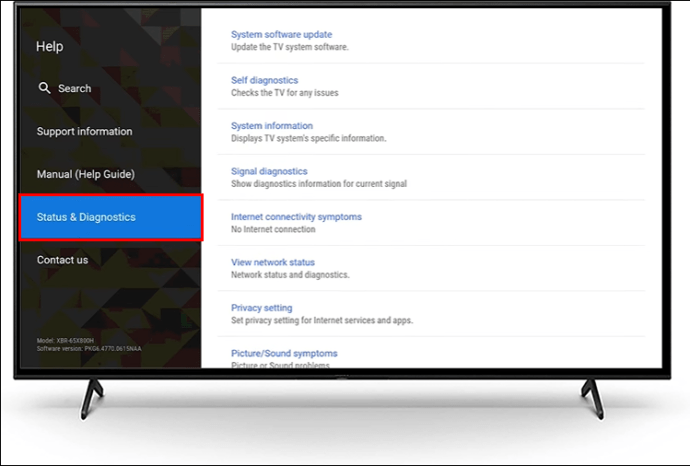 Selecione”Atualização do software do sistema.”
Selecione”Atualização do software do sistema.”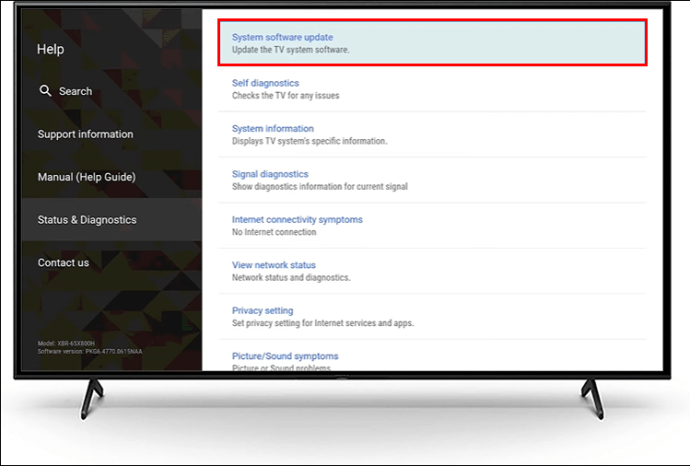 Escolha”Download automático de software”ou”Verificar automaticamente update”e certifique-se de que está”ON.”
Escolha”Download automático de software”ou”Verificar automaticamente update”e certifique-se de que está”ON.”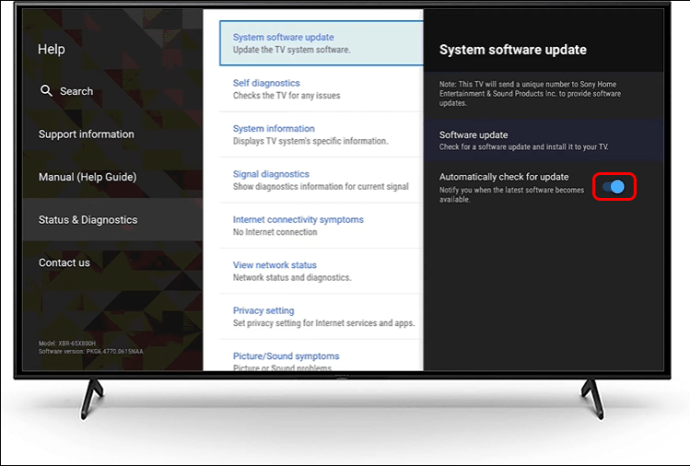
Você deve observar que nem todas as TVs Sony têm a opção”Status and Diagnostics”.
Faça o download de atualizações e Instale-os diretamente da Internet
Antes de começar a usar essa opção, é importante observar que há um alto risco de danos ao hardware com esse método. Não desligue a TV nem pressione nenhum botão ao instalar uma atualização. Além disso, não desconecte a TV da tomada CA. Perder energia enquanto uma atualização de firmware está em andamento pode levar a alguns danos graves que podem fazer com que a TV pare de responder ou precise de reparos.
Todas as instruções na tela precisam ser seguidas para baixar o firmware e instalá-lo com sucesso. Observe que a mensagem de notificação e a posição podem diferir entre os modelos.
A primeira coisa a fazer é verificar se há atualizações manualmente na internet.
Pressione a opção”Configurações rápidas”no controle remoto e escolha “Configurações.”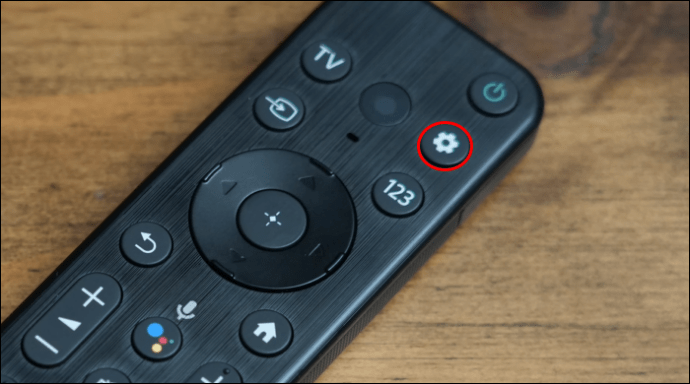 Selecione”Preferências do sistema ou do dispositivo.”
Selecione”Preferências do sistema ou do dispositivo.”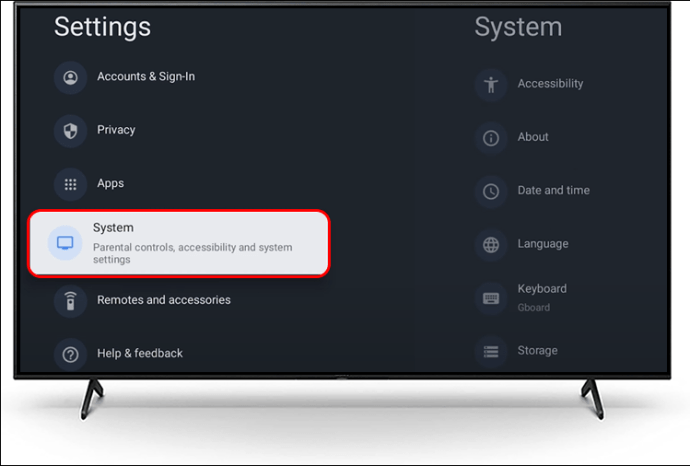 Escolha”Sobre”seguido de”Atualização do software do sistema.”
Escolha”Sobre”seguido de”Atualização do software do sistema.”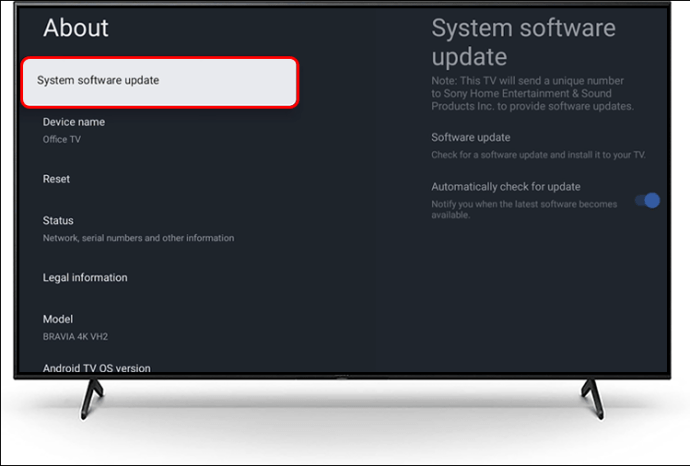
Para outros modelos de Android TV ou Google TV sem este recurso:
Aperte o botão”HELP”no controle remoto da TV. Como alternativa, pressione o botão”Inserir”e escolha”Ajuda”. Se o procedimento não estiver disponível em seu controle remoto, selecione o botão”Página inicial”e escolha”Aplicativos”. Isso deve ser seguido pela opção”Ver tudo”. Escolha”Ajuda.”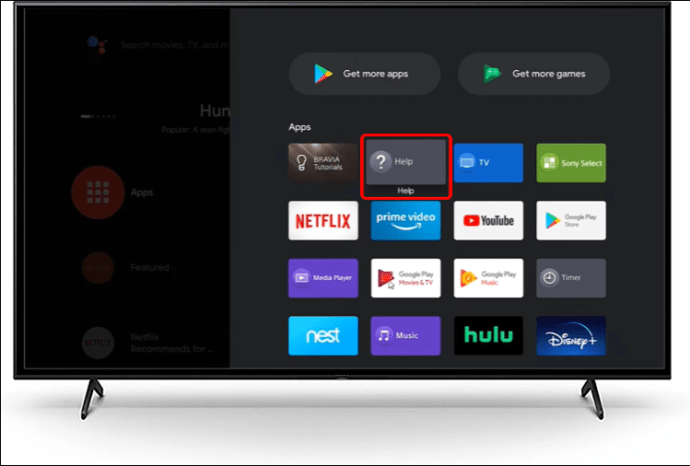 Dependendo das opções de menu da sua TV: Escolha”Status and Diagnostics”. Update”e depois”Atualização de Software.”
Dependendo das opções de menu da sua TV: Escolha”Status and Diagnostics”. Update”e depois”Atualização de Software.”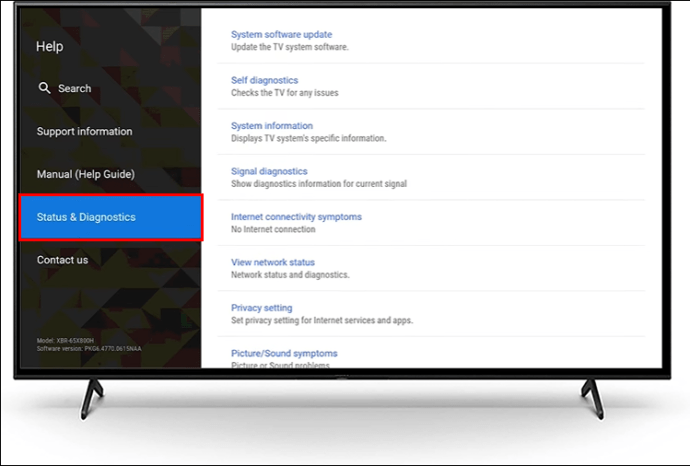 Escolha”Atualização do software do sistema”seguido de”Atualização do software”ou”Verificar se há uma atualização do software do sistema.”
Escolha”Atualização do software do sistema”seguido de”Atualização do software”ou”Verificar se há uma atualização do software do sistema.”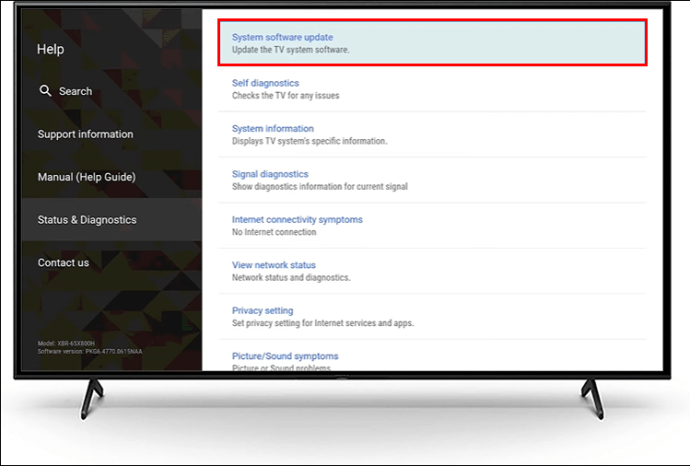
Estas etapas levam você à tela”Pesquisando o software mais recente”. Uma notificação será exibida se o software estiver atualizado. Nesse caso, você não precisa fazer nenhuma atualização em sua TV Sony.
Executar atualização de firmware através de uma unidade USB sem Internet
Use uma unidade USB se sua TV não tiver acesso à Internet e você precisar atualizar manualmente o firmware. Você precisa visitar o site de suporte da Sony e baixar a atualização. Você deve fazer o seguinte:
Visite o site de suporte.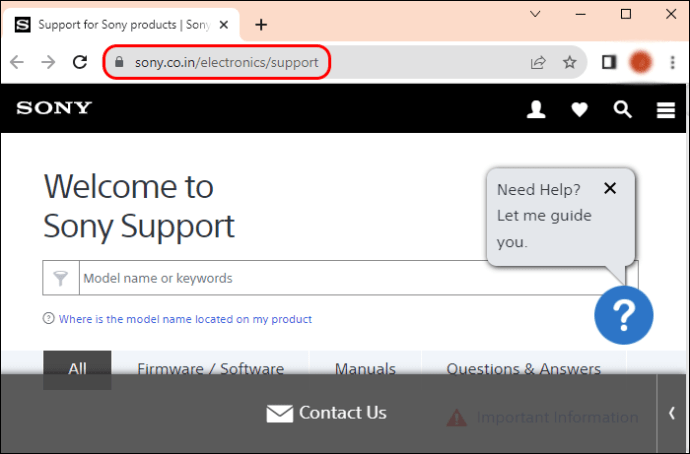 Digite o nome do modelo da TV na caixa de pesquisa.
Digite o nome do modelo da TV na caixa de pesquisa.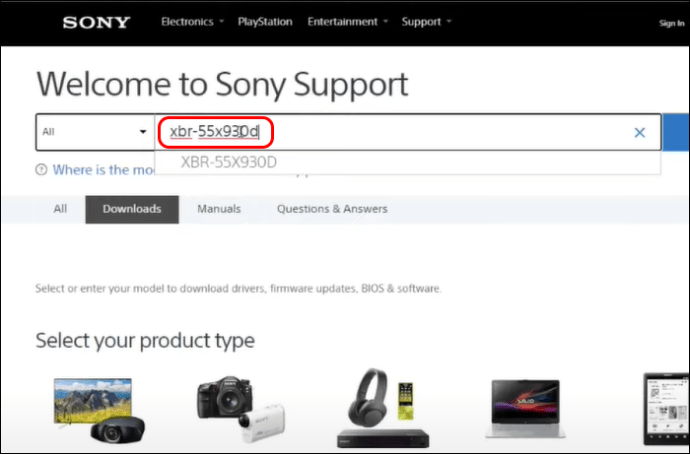 Se você Se não souber o número do modelo, verifique o painel traseiro da TV no canto inferior esquerdo. Deve haver um adesivo com o número. Navegue até a opção”Downloads”e selecione uma atualização.
Se você Se não souber o número do modelo, verifique o painel traseiro da TV no canto inferior esquerdo. Deve haver um adesivo com o número. Navegue até a opção”Downloads”e selecione uma atualização.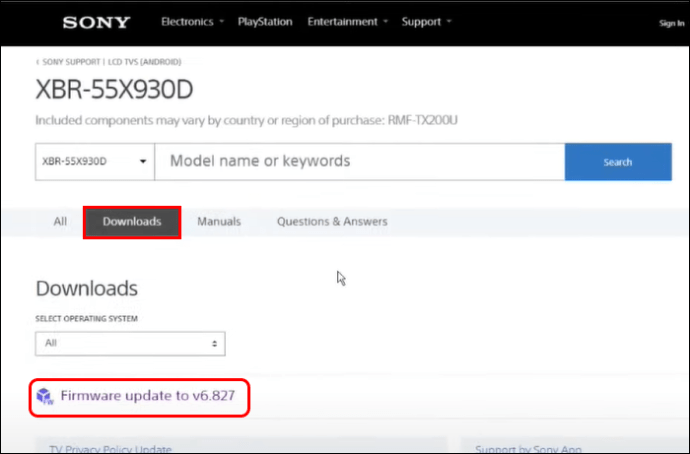 Siga as instruções para baixar uma atualização para sua unidade flash USB.
Siga as instruções para baixar uma atualização para sua unidade flash USB.
Ligue a TV Insira a unidade USB na porta apropriada da TV e siga as instruções na tela.
Insira a unidade USB na porta apropriada da TV e siga as instruções na tela.
Você’Você verá o LED na TV piscar assim que a atualização começar. A TV pode ligar ou desligar durante a atualização. Não toque em nenhum botão. A TV reiniciará automaticamente após a conclusão. Ao concluir, desconecte sua unidade USB.
Outros modelos de TV diferentes do Google e Android TV
Ao executar uma atualização de firmware da Internet, as etapas a seguir podem diferir de uma sistema para o seguinte. Você pode receber a mensagem”Atualização de software necessária”em alguns modelos. Se receber essa mensagem, pressione o botão”Início”do controle remoto. As próximas etapas dependem do que você vê exibido na tela.
Se você vir o botão”Ajuda”no canto direito:
Selecione o botão”Ajuda”.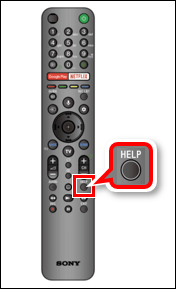 Escolha”Suporte ao Cliente”e selecione a opção”Atualização de Software”.
Escolha”Suporte ao Cliente”e selecione a opção”Atualização de Software”.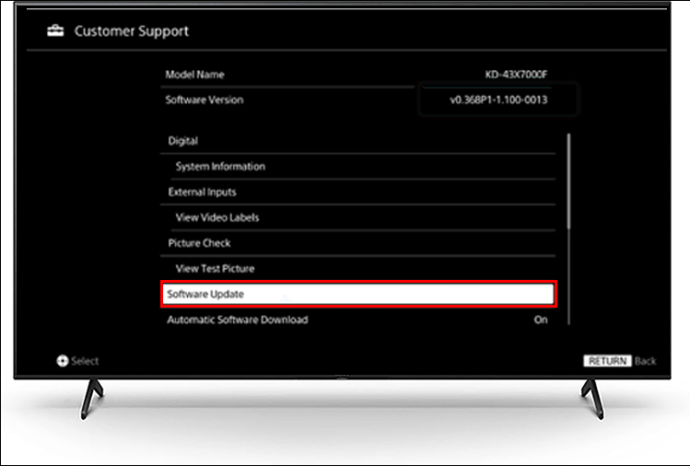 Feche a guia”Rede”. Algumas TVs não têm essa opção. Escolha”OK”ou”Sim”para iniciar a instalação da atualização.
Feche a guia”Rede”. Algumas TVs não têm essa opção. Escolha”OK”ou”Sim”para iniciar a instalação da atualização.
Se não houver uma opção”Ajuda”no lado direito da tela, você precisa seguir os passos abaixo:
Escolha “Configurações.”Suporte ao cliente”, opção”Suporte ao produto”ou”Configuração”, dependendo do modelo.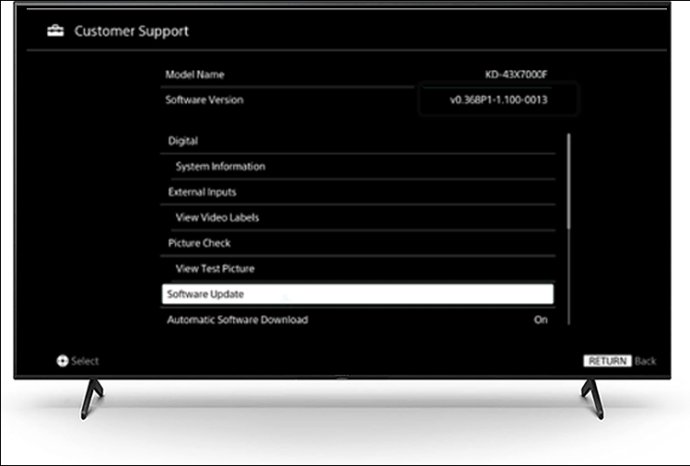 Escolha”Atualização de software.”
Escolha”Atualização de software.”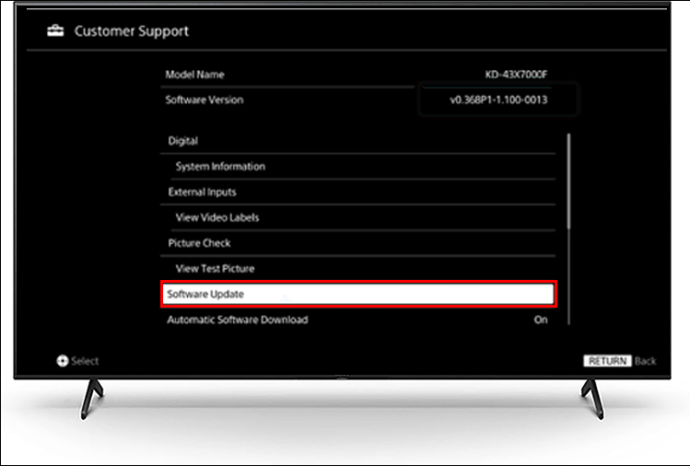 Escolha a opção”Rede”.”Aperte o botão”Ok”ou”Sim”para instalar.
Escolha a opção”Rede”.”Aperte o botão”Ok”ou”Sim”para instalar.
O que fazer se não houver opção de atualização de software no menu
Com alguns modelos Sony mais antigos, você não pode forçar sua TV para procurar uma atualização. Nesse caso, a única opção pode ser obter”Atualizações automáticas de software”. o botão”Página inicial”.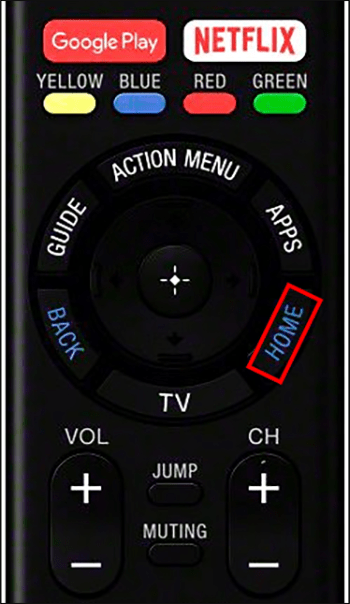 Escolha”Configurações.”
Escolha”Configurações.”
Escolha a opção”Suporte ao cliente”ou”Suporte ao produto”.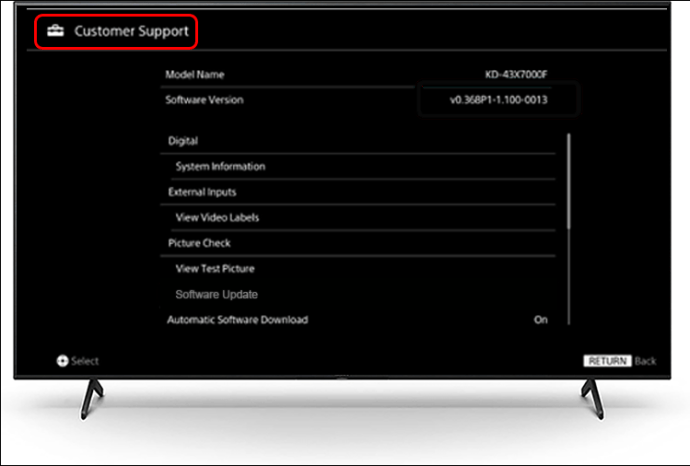 Aperte a opção”Atualização automática de software”ou”Download automático de software”.
Aperte a opção”Atualização automática de software”ou”Download automático de software”.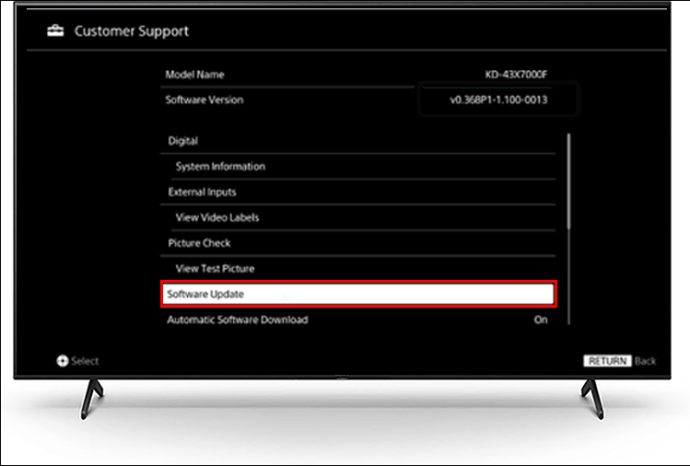 Toque na guia”On”.
Toque na guia”On”.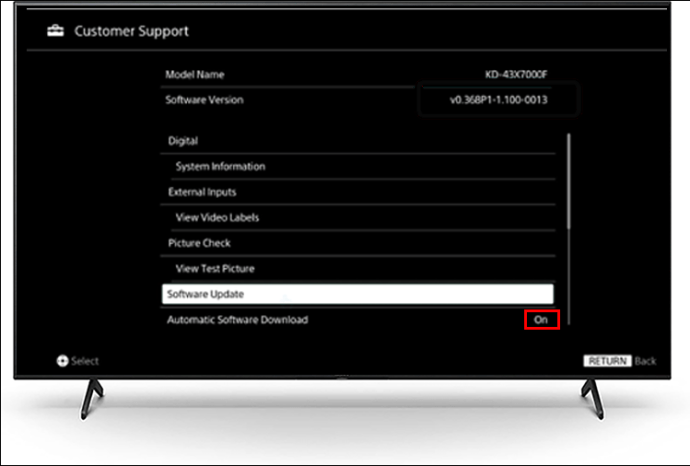 Selecione”Enter.”
Selecione”Enter.”
Configurar sua TV para obter atualizações automáticas de software significa evitar atrasos.
Atualizar sem conexão com a Internet
Se você não tiver uma conexão com a Internet, não Não se preocupe. Você pode obter o firmware mais recente por meio de sinais de transmissão se não tiver uma conexão com a Internet. Quando a opção de software automático estiver definida como”Ligado”, você receberá atualizações de software por meio de sinais de transmissão automaticamente.
Observe que as atualizações automáticas dessa maneira não estão disponíveis em todos os modelos de TV. Após a atualização, talvez seja necessário redefinir o relógio da TV.
Uma atualização automática geralmente é iniciada enquanto a TV está no modo de espera. Durante a atualização, a TV pisca um LED laranja e, nesse momento, não responda ao botão do painel de controle ou controle remoto até que a atualização seja concluída.
Mantenha sua TV Sony atualizada
Com as informações acima, você poderá acessar a atualização de firmware mais recente em seu dispositivo. Se você tiver problemas ao tentar atualizar, pode ser necessário fazer uma redefinição de fábrica. Faça isso acessando o menu”Configurações”na TV Sony e selecionando”Armazenamento e redefinição”seguido de”Redefinição de dados de fábrica.”Se isso não ajudar, pode ser necessário entrar em contato com o suporte da Sony ou com o revendedor para obter assistência.
Alguma das etapas acima ajudou você a atualizar o firmware da TV Sony? Você enfrentou algum problema no processo? Informe-nos na seção de comentários abaixo.
Isenção de responsabilidade: algumas páginas deste site podem incluir um link de afiliado. Isso não afeta nosso editorial de forma alguma.


